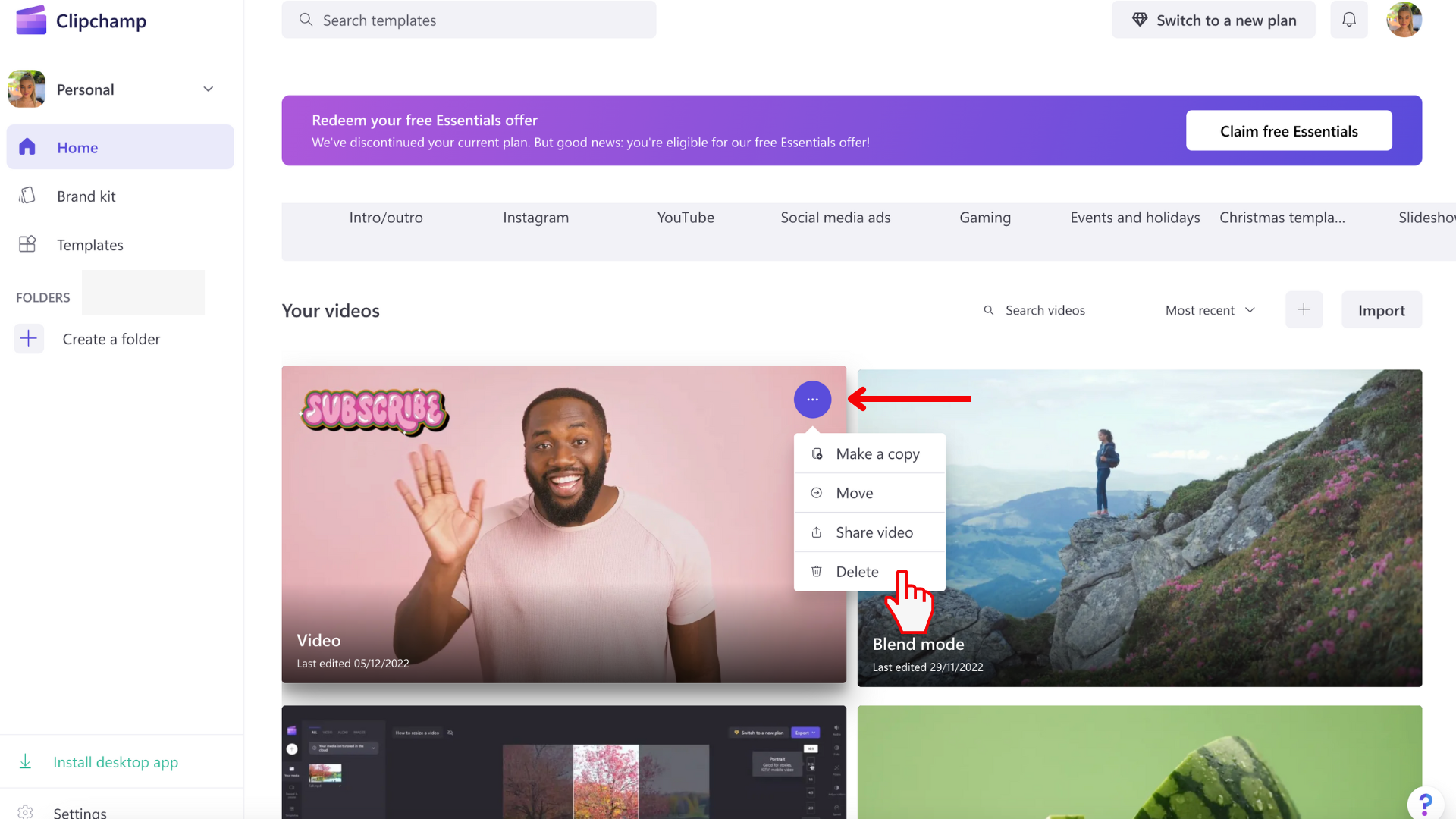この記事では、次の方法について説明します。
-
ビデオ プロジェクトを一時的に閉じるか終了するか (ホーム ページに戻る)、または
-
プロジェクトを完全に削除します。
ビデオ プロジェクトを閉じるか終了する方法
プロジェクトを終了してホーム ページに戻る場合は、エディターの左上隅にあるメニューを選択するだけです。 次に、[ ホームに戻る] を選択します。
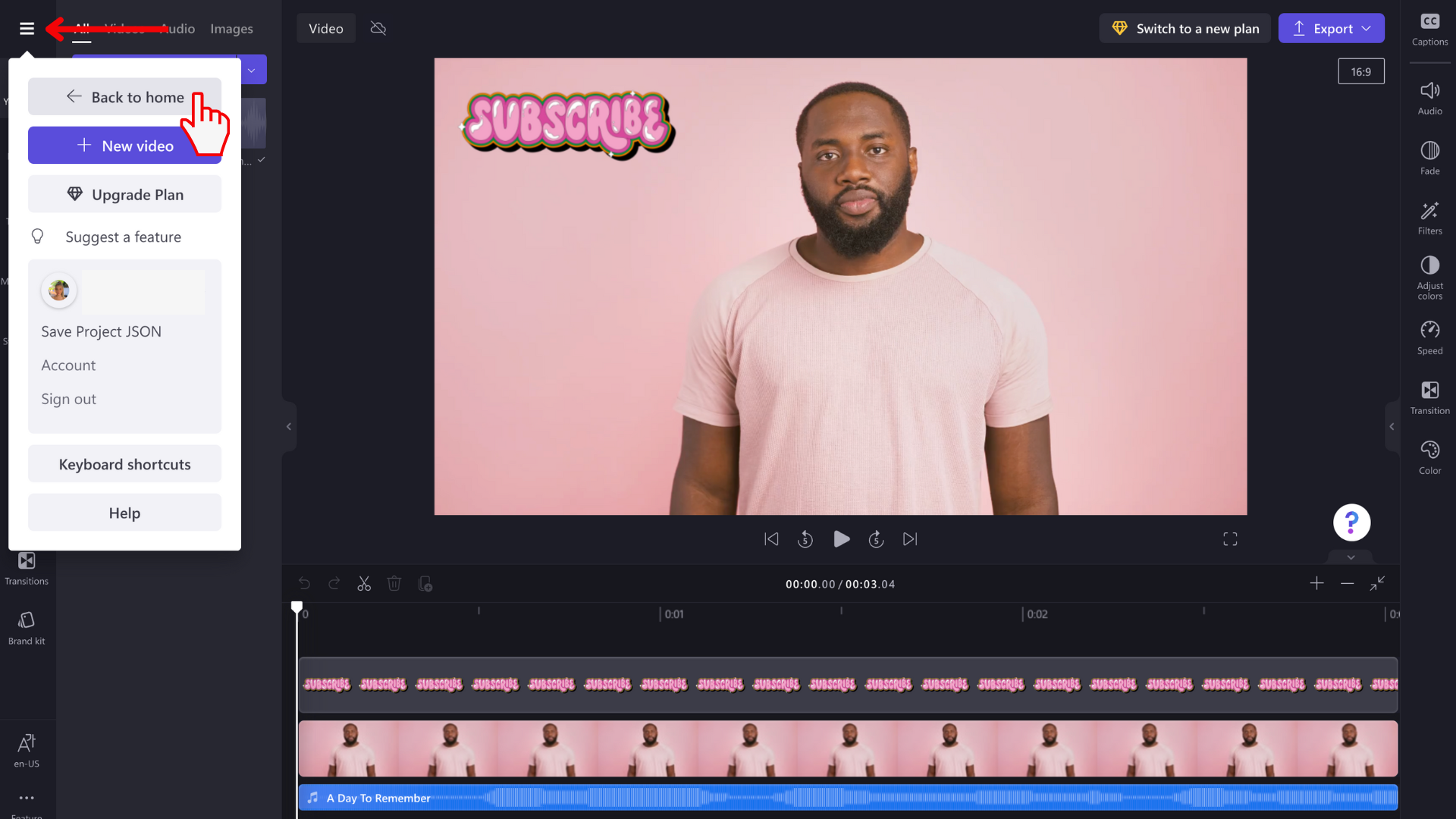
これにより、ビデオが閉じられ、ホーム ページに戻ります。 ビデオを再度開くには、この画面でタイトルまたは画像プレビューをクリックします。 ビデオ見出しの下に表示されます。
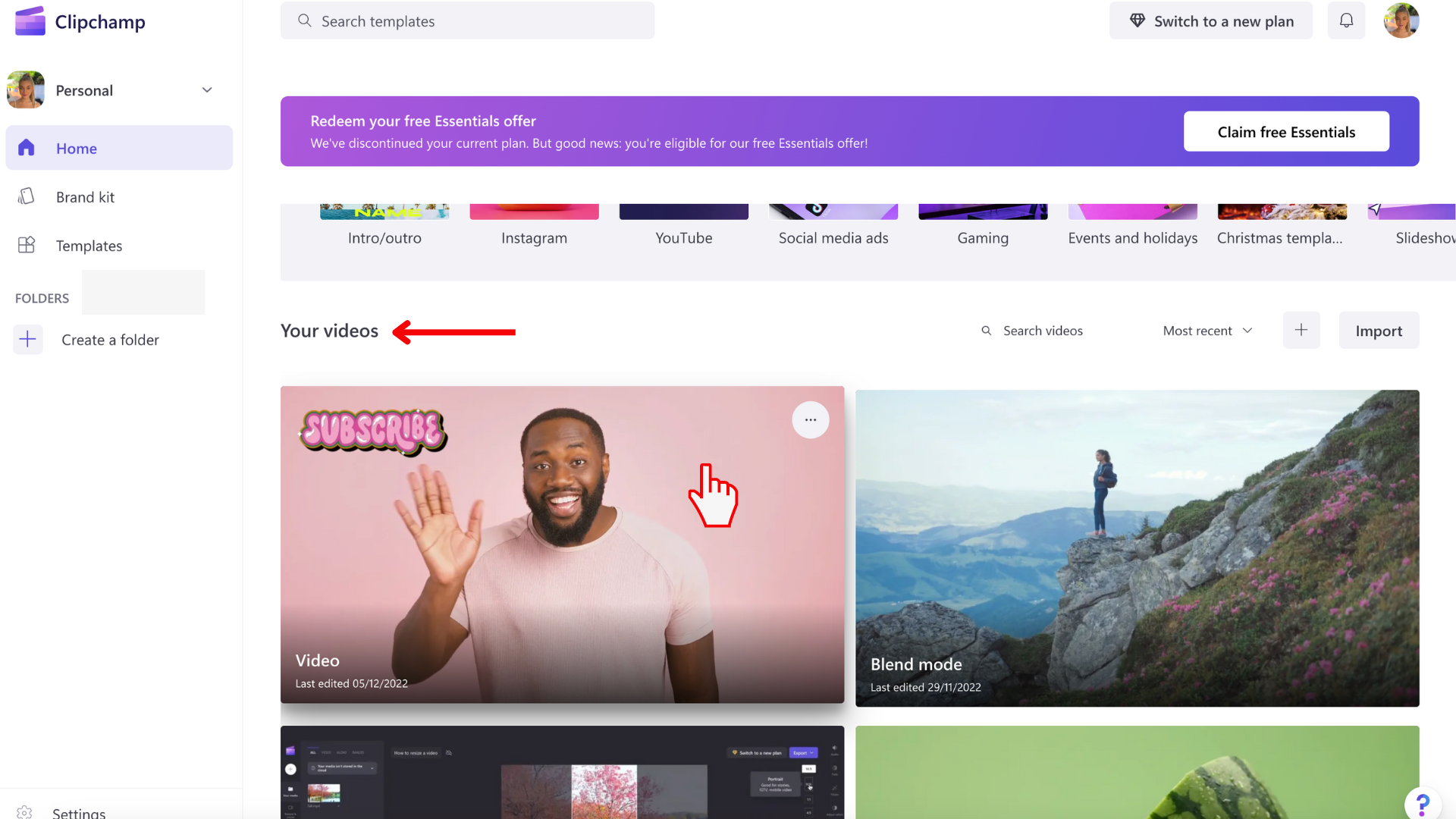
作業中にプロジェクトが 自動的に保存 されるため、終了する前にプロジェクトを保存する必要はありません。
ただし、元のビデオ、画像、およびオーディオ ソース ファイル (プロジェクトに追加したファイル) をコンピューター上に保持し、これらのファイルを削除または変更しないようにすることが重要です。これは、将来 これらのファイルを再リンク するように求められる可能性があるためです。
プロジェクトを削除する方法
ビデオ セクションでビデオを削除するには、3 つのドット ボタンをクリックして、いくつかのビデオ オプションを開きます。
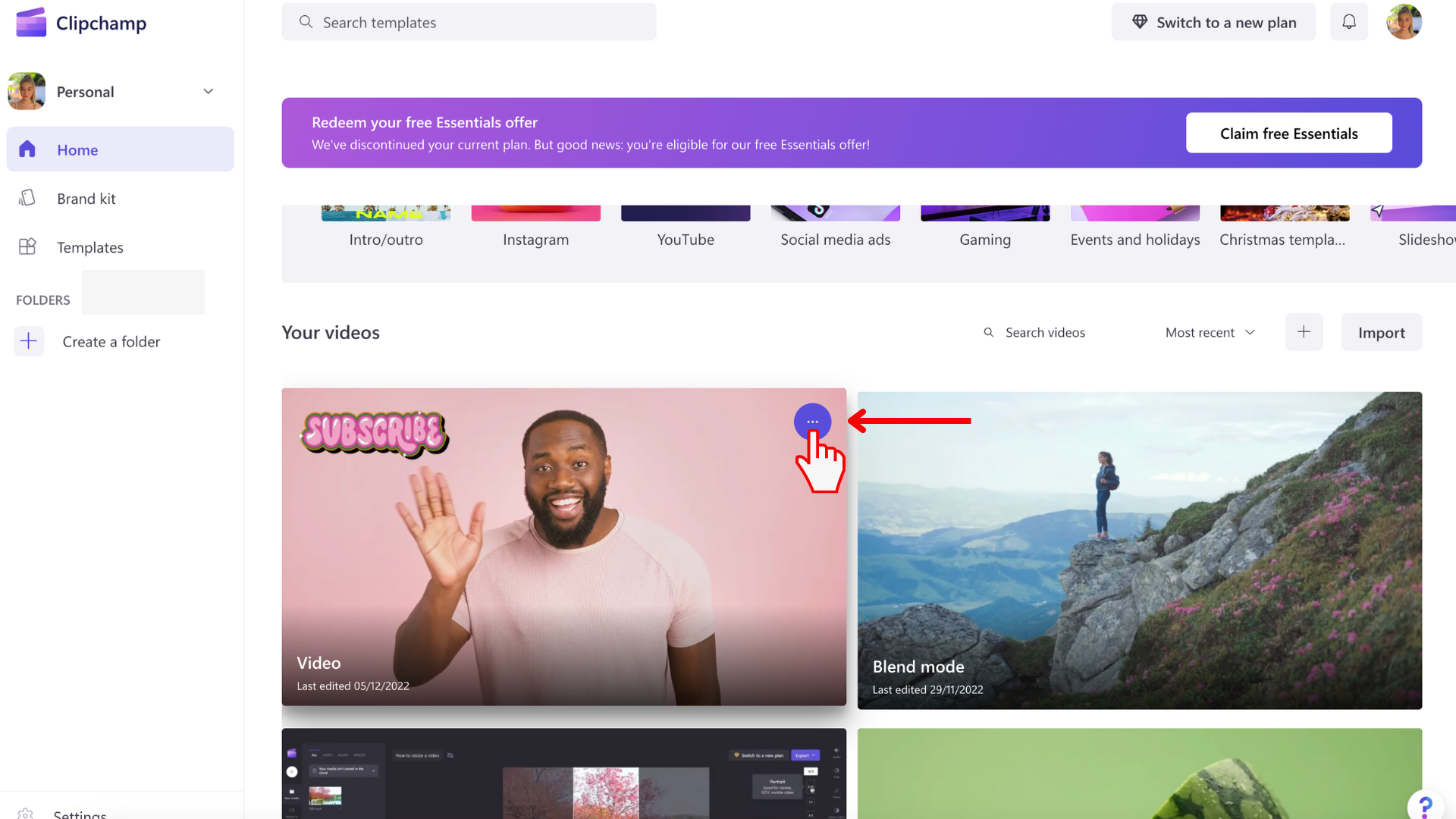
ビデオ プロジェクトを完全に削除するには、削除ボタンをクリックします。